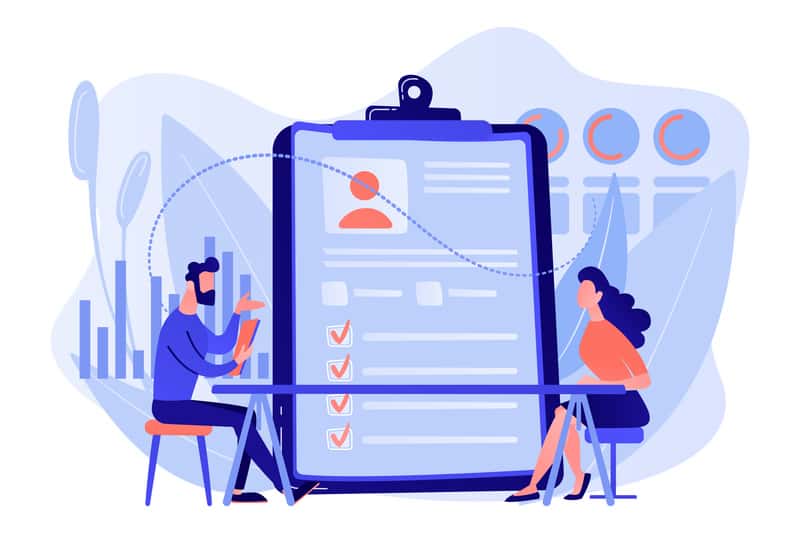
Aina kun aiomme tehdä kyselyn suurelle joukolle ihmisiä, on tarpeen käyttää a sovellus, joka antaa meille tämän saavutettavuuden. Siksi Google-sovelluksista ensimmäinen mieleen tuleva vaihtoehto on Google-lomake.
Nämä lomakkeet tarjoavat meille monia mahdollisuuksia muokata kenttiä, joihin tiedot syötetään. Samoin ei vaadita web-ohjelmointitaitoja; No nämä google-lomakkeet ne määritetään graafisesti ilman tarvetta käyttää koodirivejä.
Tällä työkalulla on kuitenkin mahdollisuus tallentaa Drivessa saadut tiedot. Toinen asia tämän Google-tallennustilan hyväksi, joka palvelee jopa verkkosivujen isännöintiä. Siksi selitämme tänään miten tietää lähetettyjen tietojen kohde lomakkeella ja kuinka voit valita määränpään vastausten tallentamiseksi.
Missä muodossa Google-lomakkeen vastaukset tallennetaan?
Google-lomakkeen vastausten tallennusmuoto on sama kuin taulukkolaskenta. Vastaavasti tätä Google-sovellusta voidaan käyttää tiedostojen hallintaan, jotka sisältävät nämä vastaukset ja jota voi käyttää ja muokata täysin vapaasti.
Lisäksi tämä tiedostopääte sallii sen pääsyn kolmannen osapuolen sovelluksilta. Mukaan lukien ne avoimen lähdekoodin sovelluksia ja lisenssillä käytettävät. Mikä tekee siitä erittäin hyvän tavan viedä tietoa.
Kuinka jakaa Google-lomakkeen vastaukset?
Kaikkien Google-lomakkeilla toteutettavien projektien ei tarvitse olla yksi yhteistyökumppani. Saatat joutua jakamaan Drive-kansiot tai Google-lomakkeen.
Jos tarvitset jakamaan vasta luomasi lomakkeen vastaukset Google Forms -sovelluksen kanssa, pidä mielessä, että tätä varten tarvitset postia tai lisää se yhteystietoluetteloon.
Tällä tavalla kirjoitat Google Form -sovelluksen. Sitten etsit kolmea kohtaa ikkunan yläosasta saadaksesi lisää vaihtoehtoja lomakkeesta ja napsauttamalla vaihtoehtoa lisää yhteiskäyttäjiä.
Täällä on tarpeen painaa vaihtoehtoa kutsua ihmisiä. Nyt on välttämätöntä, että kirjoitamme yhteistyöhön osallistuvien ihmisten sähköpostiosoitteen tai nimen Google-lomakkeeseen.
Silloin tällä toisella henkilöllä on sama pääsy kuin meillä. Siksi, lukuun ottamatta tietoja, he voivat myös muokata ja muokkaa lomaketta hallita syöttökenttiä ja käytettävissä olevia vaihtoehtoja. Kaikki nämä muutokset tallennetaan ja ihmiset, jotka käyttävät lomaketta, näkevät nämä muutokset heti.
Kuinka valita kohde tallentaa vastaukset Google Drive -lomakkeesta
Kun luot uuden Google-lomakkeen, vastauksia ei tallenneta itse sovelluksen ulkopuolelle. Meillä on kuitenkin mahdollisuus muuttaa näiden vastausten kohtaloa.
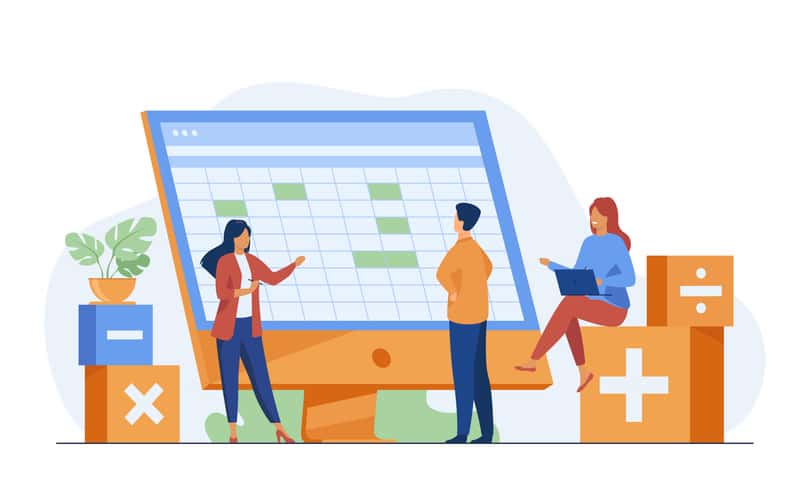
Tätä varten meidän on ensin annettava luomamme lomake. Sitten painamme Vastaukset-vaihtoehtoa ja sitten vaihtoehtoa Vaihda määränpää vastauksista. Täällä se pyytää meitä viemään lomakkeella saadut vastaukset Drive-tiedostoon laskentataulukon muodossa. Oletussijainti on Drive-pääkansiossa.
Toisaalta, jos haluamme tallentaa vastaukset eri sijaintiin kuin pääkansio, meidän on valittava jo luotu laskentataulukko. Tätä varten meidän on tehtävä edellisessä kappaleessa selitetyt vaiheet uudelleen.
Yksityiskohta on kuitenkin silloin, kun meidän on pakko laita uuden laskentataulukon nimi, painamme alla olevaa vaihtoehtoa, jossa lukee Uusi taulukko olemassa olevassa laskentataulukossa. Siksi meidän on löydettävä tämän laskentataulukon sijainti ja valittava se.
Nyt olemme valinneet uuden sijaintimme Drivesta Google-lomakkeen vastauksia varten. Tätä osoitetta voidaan muuttaa niin monta kertaa kuin pidämme tarpeellisena.